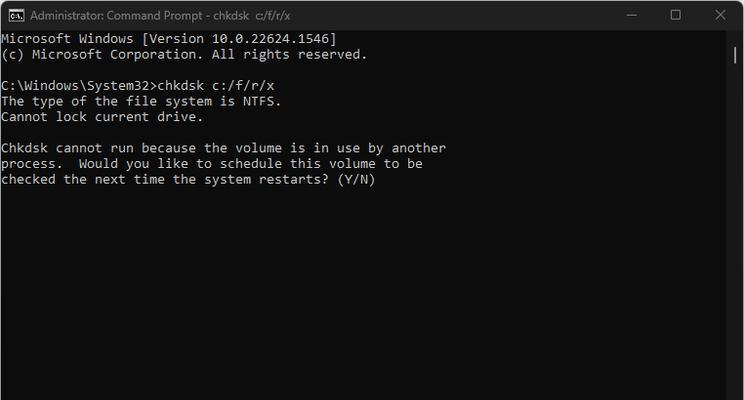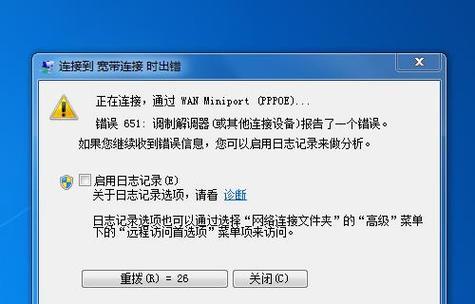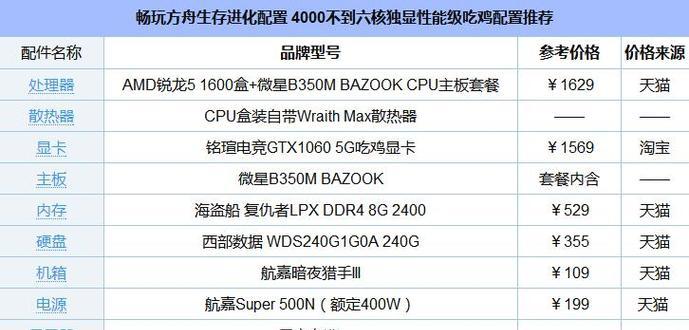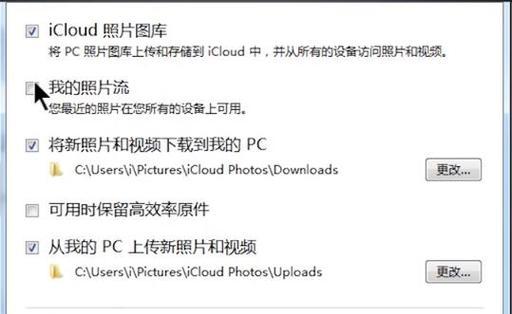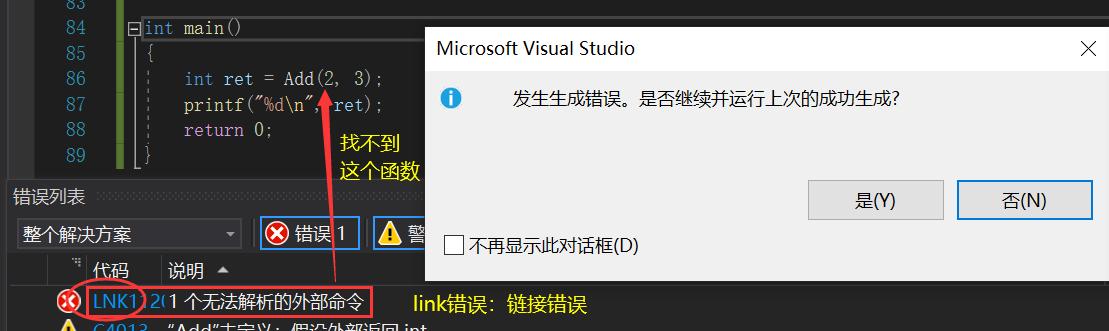在日常使用笔记本电脑的过程中,难免会遇到系统崩溃、病毒感染等问题,此时就需要重新安装操作系统。本文将为大家介绍如何使用笔记本光盘来安装Win7系统,让你轻松完成系统重装。
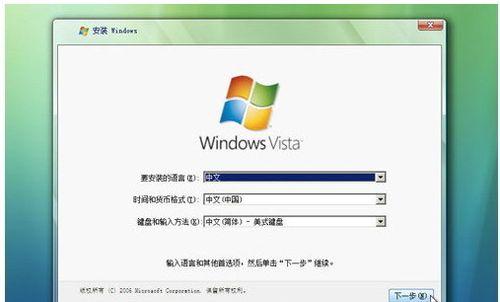
1.准备所需材料及工具
在开始安装之前,我们需要准备以下材料和工具:一张Win7系统安装盘、一台支持光驱启动的笔记本电脑、一个可供安装的硬盘。

2.检查BIOS设置
在启动笔记本电脑时,按下电源键的同时多次按下F2或DEL键,进入BIOS设置界面。在启动选项中,将光驱启动顺序调至第一位。保存设置后重启电脑。
3.插入Win7光盘并重启电脑
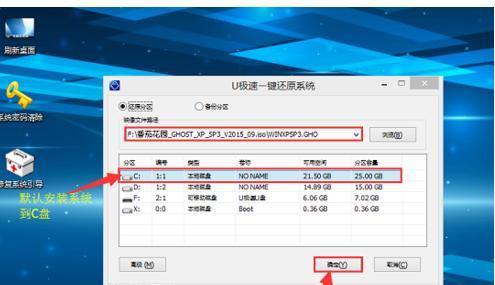
将准备好的Win7系统安装盘插入光驱,并重新启动电脑。电脑会自动从光盘启动,进入系统安装界面。
4.选择语言和时间
在系统安装界面中,选择你所使用的语言和地区,并点击“下一步”继续。
5.安装类型选择
在安装类型界面中,选择“自定义(高级)”安装类型,以进行全新安装或对现有操作系统进行升级。
6.创建新分区
如果你想在安装Win7系统时创建新的分区,请点击“驱动器选项(高级)”按钮,然后点击“新建”按钮。按照提示设置分区大小和名称,然后点击“应用”进行确认。
7.选择安装分区
在选择安装位置的界面中,选择之前创建的分区,并点击“下一步”开始系统安装。
8.系统安装及文件复制
接下来,系统会开始进行文件复制和安装过程,这可能需要一些时间,请耐心等待。
9.系统设置
在安装完成后,系统会自动进行一些基本设置,包括计算机名称、网络设置等。根据个人需求进行设置,并点击“下一步”。
10.选择系统类型
在选择计算机的使用方式界面中,根据个人需求选择“家庭用途”或“公司用途”,然后点击“下一步”。
11.创建用户账户
在创建用户账户的界面中,填写你想要创建的用户名和密码,并点击“下一步”。
12.输入产品密钥
在输入产品密钥的界面中,根据你购买的Win7系统版本输入对应的产品密钥,并点击“下一步”。
13.自动激活
系统会自动进行在线激活,如果激活成功,系统将自动更新。
14.安装完成
安装过程完成后,系统会自动重启,此时你已经成功完成了Win7系统的安装。可以开始配置软件和个人设置。
15.
通过本文所介绍的步骤,你可以轻松地使用笔记本光盘来安装Win7系统。在安装过程中,注意选择正确的安装选项和分区设置,保证系统的正常安装和稳定运行。祝你愉快地使用新系统!